Developer EggNut’s 2.5D-RPG video game, Colonne vertébrale, est officiellement arrivé sur PC. Comme n'importe quel autre jeu PC, Backbone also features controller support. Cependant, il semble qu'il y ait des joueurs qui ont eu des problèmes lors de l'utilisation des contrôleurs dans le jeu.
Juste un jour après le lancement du jeu, we have already received lots of questions and queries about how to fix the unresponsive controller in the PC version in Backbone. Voici un exemple du problème que nous avons reçu:
Aider! j'ai une PlayStation 4 controller and I want to use it to play Backbone on PC. But when I connect it to my computer and tried to use it in the game, ça n'a pas marché. Aucun des boutons ne fonctionne. Même le stick analogique ne fonctionne pas non plus. Comment puis-je réparer cela?
Sent by Josh P.
A part la PlayStation 4 contrôleurs, it seems even owners of Xbox controllers and generic controllers are also having some issues with the Backbone.
Hé, ma Xbox One controller is not working on Backbone, mais ça marche sur d'autres jeux comme Forza Horizon 4. Je ne sais pas quel est le problème. Pouvez-vous m'aider à résoudre ce problème?
Sent by Mark K.
I just installed Backbone hoping to experience the game on PC. The game works fine when I use the keyboard but I prefer to use a controller. J'utilise Logitech F710 et j'ai le dernier pilote pour ce contrôleur. Après avoir inséré le contrôleur via USB, it doesn’t work on Backbone. Toute aide pour résoudre ce problème?
Sent by Whyman
Comme tu peux le voir, il y a beaucoup de joueurs qui ont le même problème que toi – controllers are not working on Backbone. Heureusement, nous avons trouvé une solution qui vous aidera à résoudre ce problème dans le jeu. Dessous, we have compiled the most effective methods to fix the controller issues on Backbone (Version ordinateur).
How to Fix Not Working Controller in Backbone
Avant de commencer avec le dépannage principal, essayons d'abord la méthode la plus basique pour résoudre ce problème. Depending on which controller you are using to play Backbone, assurez-vous que le support du contrôleur est activé sur Steam. Voici comment l'activer:
- Lancez le Vapeur application.
- Allez à la Réglages en cliquant sur l'option Steam en haut à gauche du programme.
- Allez à la Manette section.
- Clique le Paramètres généraux du contrôleur bouton et une nouvelle fenêtre devrait apparaître.
- De là, cochez la case correspondant au contrôleur que vous utilisez.
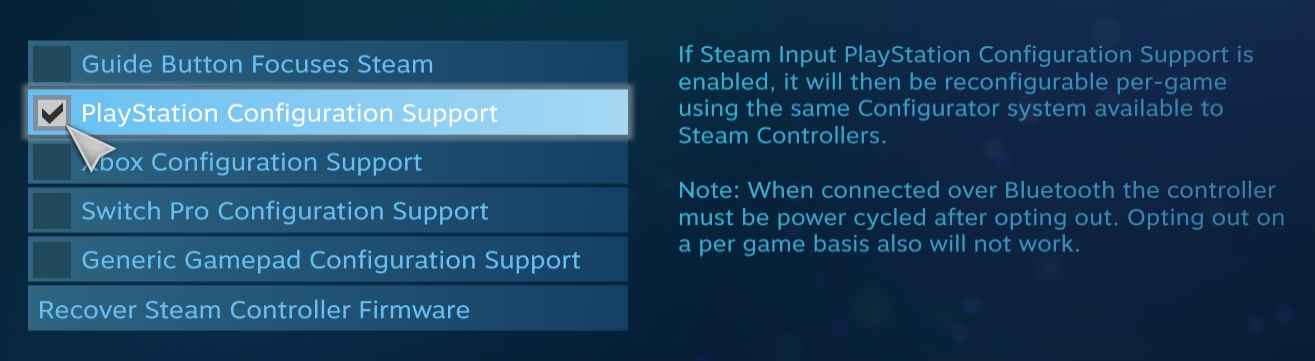
Par exemple, si vous utilisez une manette PlayStation, cochez simplement la case à côté de Prise en charge de la configuration PlayStation option.
Fermez simplement la fenêtre pour enregistrer les modifications. La prochaine chose que vous devez faire est de lancer le jeu et de voir si le problème a été résolu. Vos contrôleurs ne répondent toujours pas? Alors essayons la méthode suivante ci-dessous.
Mettez à jour vos pilotes de contrôleur
Comme tout autre périphérique externe, il est possible que votre ordinateur ne dispose pas du pilote dédié à votre contrôleur. That is one of the reasons why your controller is not working in Backbone. Si vous connaissez le fabricant de votre appareil, visitez simplement leur site Web et téléchargez les pilotes nécessaires. Vous pouvez même demander à leur support la version correcte du pilote que vous pouvez utiliser.
Si vous ne trouvez pas le pilote de contrôleur approprié et correct pour votre appareil, vous pouvez utiliser un logiciel tiers qui récupérera automatiquement la dernière mise à jour du pilote pour tout matériel disponible connecté à votre PC. Quant à notre recommandation, you can download and try IObit’s Driver Booster à get the newest driver update for your PC.

Prise en charge des contrôleurs tiers
Une autre méthode pour réparer votre contrôleur consiste à utiliser un logiciel de contrôleur tiers. Il existe de nombreux contrôleurs de manette de jeu, mais dans ce guide, nous recommandons fortement les suivants car nous les avons déjà tous testés.
Veuillez noter que nous ne sommes associés à aucun des contrôleurs tiers que nous avons mentionnés ici. La liste ci-dessus est basée sur notre propre expérience lorsque nous avons utilisé leur produit.
Are you still having problems with your controllers while playing Backbone? N'hésitez pas à visiter Backbone’s community page on Steam and sees if other players can help you out.




